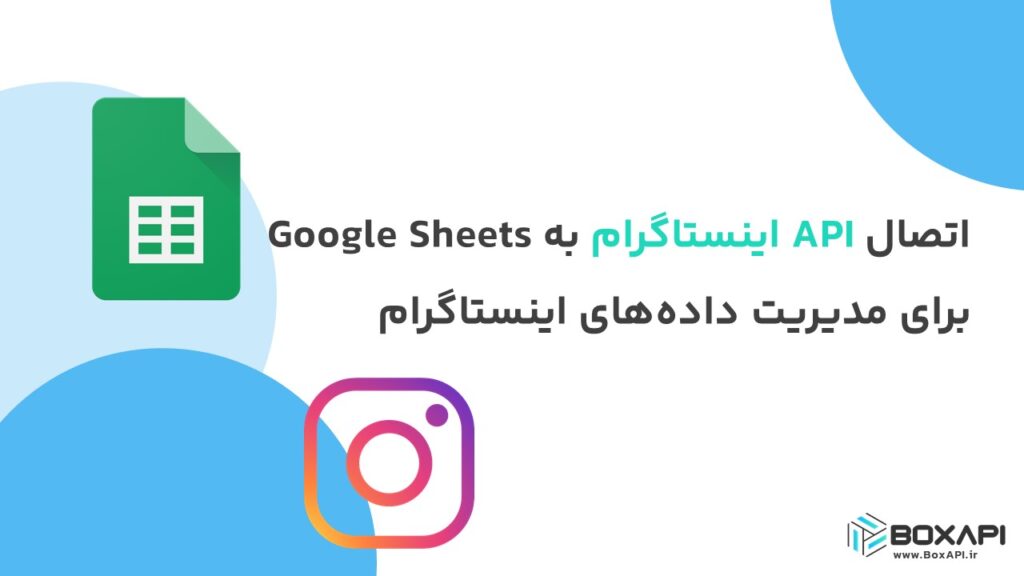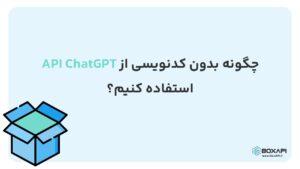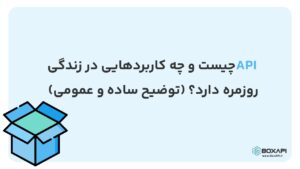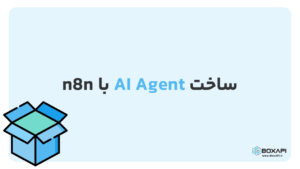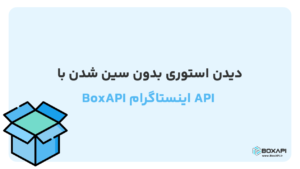اتصال API اینستاگرام به Google Sheets برای مدیریت دادههای اینستاگرام
مقدمه
امروزه اینستاگرام یکی از اصلیترین پلتفرمهای بازاریابی و کسبوکار است. تحلیل دادهها و مدیریت پستها اهمیت زیادی دارد، اما بررسی مداوم داشبورد اینستاگرام خستهکننده و زمانبر است. راهحل چیست؟ اتصال API اینستاگرام به Google Sheets برای ذخیره و تحلیل خودکار دادهها! در این مقاله یاد میگیریم چطور با استفاده از Google Apps Script و Instagram Graph API، دادههای اینستاگرام را در Google Sheets ذخیره و مدیریت کنیم.
با این روش میتوان:
فالوورها، لایکها و کامنتها را مستقیماً در گوگل شیت ذخیره کرد.
تعاملات کاربران را تحلیل و بهینهترین زمان انتشار را پیدا کرد.
مدیریت پستها و زمانبندی انتشار را انجام داد.
یک داشبورد اتوماتیک برای بررسی عملکرد پیج ساخت.
قدم ۱: دریافت دسترسی به API اینستاگرام
قبل از شروع، باید یک اپلیکیشن در Facebook Developer بسازیم و به API اینستاگرام متصل شویم.
۱.۱ ایجاد اپلیکیشن در Facebook Developer
- وارد Facebook for Developers شوید.
- روی Create App کلیک کنید.
- نوع اپلیکیشن را “Business” انتخاب کنید.
- در قسمت Permissions، این موارد را اضافه کنید:
instagram_basic(برای دریافت اطلاعات عمومی پیج)instagram_graph_user_profile(برای اطلاعات کاربری)instagram_graph_user_media(برای دریافت دادههای پستها)instagram_content_publish(برای انتشار پست)
۱.۲ دریافت Access Token
- به Graph API Explorer بروید.
- دسترسیها را انتخاب کنید.
- یک توکن بلندمدت (Long-lived Token) بگیرید تا بهراحتی منقضی نشود.
نکته امنیتی: Access Token را در محیط امن ذخیره کنید و در دسترس دیگران قرار ندهید.
قدم ۲: ایجاد Google Sheet و تنظیم Google Apps Script
۲.۱ ساخت Google Sheet
- به Google Drive بروید و یک Google Sheets جدید بسازید.
- نامگذاری کنید (مثلاً: Instagram Data Dashboard).
- ستونها را بهصورت زیر تنظیم کنید:
Post IDCaptionLikesCommentsEngagement RateTimestamp
۲.۲ باز کردن Google Apps Script
- در Google Sheets، به مسیر Extensions > Apps Script بروید.
- در ویرایشگر، کد زیر را جایگذاری کنید.
قدم ۳: نوشتن کد Google Apps Script برای دریافت دادهها از API اینستاگرام
حالا کدی مینویسیم که اطلاعات پستها را از API دریافت کند و در Google Sheets ذخیره کند.
۳.۱ دریافت اطلاعات پستها و ذخیره در Google Sheets
function fetchInstagramData() {
var accessToken = "YOUR_ACCESS_TOKEN"; // جایگزین با Access Token واقعی
var userId = "YOUR_USER_ID"; // جایگزین با ID اینستاگرام
var sheet = SpreadsheetApp.getActiveSpreadsheet().getActiveSheet();
var url = "https://graph.facebook.com/v17.0/" + userId + "/media?fields=id,caption,like_count,comments_count,timestamp&access_token=" + accessToken;
var response = UrlFetchApp.fetch(url);
var data = JSON.parse(response.getContentText()).data;
sheet.clear(); // پاک کردن دادههای قبلی
sheet.appendRow(["Post ID", "Caption", "Likes", "Comments", "Timestamp"]); // عنوان ستونها
data.forEach(function(post) {
sheet.appendRow([post.id, post.caption, post.like_count, post.comments_count, post.timestamp]);
});
Logger.log("Data updated successfully!");
}
این اسکریپت، اطلاعات پستهای اینستاگرام را دریافت کرده و در Google Sheets ذخیره میکند.
۳.۲ تنظیم اجرای خودکار اسکریپت
برای اینکه اسکریپت بهصورت خودکار اجرا شود:
- به Google Apps Script بروید.
- روی Triggers کلیک کنید.
- یک Trigger جدید ایجاد کنید و تنظیم کنید که اسکریپت هر ۶ ساعت اجرا شود.
حالا دادههای اینستاگرام شما، خودکار در گوگل شیت آپدیت خواهند شد!
قدم ۴: تحلیل دادهها در Google Sheets
۴.۱ محاسبه Engagement Rate
فرمول تعامل:
= (C2 + D2) / (تعداد فالوورها) * 100
(این فرمول تعداد لایک و کامنت را تقسیم بر تعداد فالوورها کرده و در ۱۰۰ ضرب میکند.)
۴.۲ نمایش دادهها در نمودارها
- Select Data Range: ستونهای
LikesوTimestampرا انتخاب کنید. - Insert > Chart را بزنید.
- نوع نمودار را
Line Chartقرار دهید تا تغییرات تعامل را ببینید.
قدم ۵: زمانبندی انتشار پست از Google Sheets به اینستاگرام
اگر بخواهیم از Google Sheets، پستها را مستقیماً زمانبندی کنیم، میتوانیم این اسکریپت را اضافه کنیم:
function scheduleInstagramPost() {
var accessToken = "YOUR_ACCESS_TOKEN";
var userId = "YOUR_USER_ID";
var imageUrl = "https://yourwebsite.com/image.jpg";
var caption = "این یک پست زمانبندی شده از Google Sheets است!";
var scheduledTime = Math.floor(Date.now() / 1000) + 3600; // انتشار ۱ ساعت بعد
var url = "https://graph.facebook.com/v17.0/" + userId + "/media";
var options = {
method: "post",
payload: {
image_url: imageUrl,
caption: caption,
scheduled_publish_time: scheduledTime,
access_token: accessToken
}
};
var response = UrlFetchApp.fetch(url, options);
Logger.log(response.getContentText());
}
این اسکریپت یک پست را بهصورت خودکار در یک ساعت آینده منتشر میکند.
همچنین بخوانید: نحوه ذخیرهسازی دادههای API اینستاگرام در دیتابیس
نتیجهگیری
اتصال API اینستاگرام به Google Sheets یک راهکار عالی برای مدیریت و تحلیل دادههای اینستاگرام است. این روش به ما کمک میکند تا:
دادههای فالوورها و تعاملات را بهصورت خودکار ذخیره کنیم.
تحلیلهای دقیقی روی دادهها انجام دهیم و بهترین زمان انتشار را بیابیم.
پستها را مستقیماً از Google Sheets زمانبندی کنیم.
سوالات متداول
۱. آیا API اینستاگرام رایگان است؟
بله، اما محدودیتهایی برای درخواستهای روزانه وجود دارد.
۲. چگونه میتوان دادههای قدیمیتر را دریافت کرد؟
میتوانید از پارامتر since و until در URL API استفاده کنید.
۳. آیا این روش برای اینستاگرام شخصی هم کار میکند؟
خیر، باید یک Business Account داشته باشید.